
Hay algunas opciones avanzadas importantes ocultas en la configuración de Wi-Fi de tu Android. El principal de ellos es la capacidad de deshabilitar el escaneo de Wi-Fi para el servicio de ubicación de Google.
En pocas palabras, cuando está habilitado, la búsqueda de Wi-Fi significa que la ubicación y otras aplicaciones podrán buscar redes Wi-Fi incluso cuando la radio Wi-Fi de su dispositivo esté apagada. Por lo tanto, su teléfono o tableta aún puede recopilar datos de ubicación y armar una idea general de sus idas y venidas. Tuvimos un examen franco del historial de seguimiento de ubicación en un artículo anterior , en caso de que esté interesado en obtener más información.
El propósito del escaneo de Wi-Fi es ayudar a Google a ubicar su teléfono o tableta con mayor precisión que si fuera simplemente por redes celulares. Si habilita el rastreo de ubicación por GPS, entonces todo es un punto bastante discutible, pero el GPS consume mucha batería, y tener la radio Wi-Fi habilitada cuando está fuera de casa también lo es.
Por lo tanto, el escaneo Wi-Fi está destinado a ser una alternativa de bajo consumo entre todo y nada.
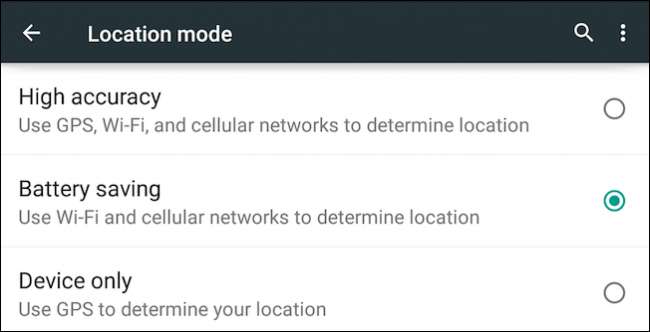
Sin embargo, el hecho es que algunos de ustedes pueden no querer esta función, por lo que puede desactivarla abriendo la configuración de Wi-Fi de Android y tocando la opción "Avanzado".
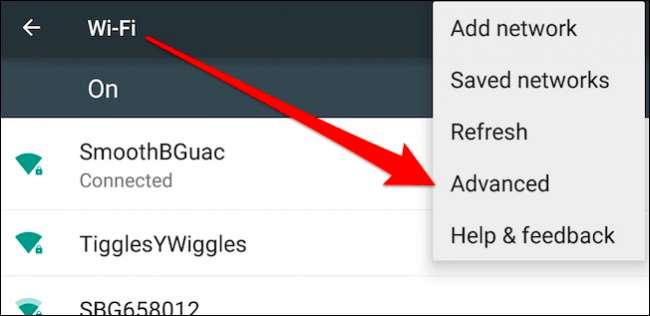
Ahora, en las opciones avanzadas de Wi-Fi, desactive "escaneo siempre disponible".
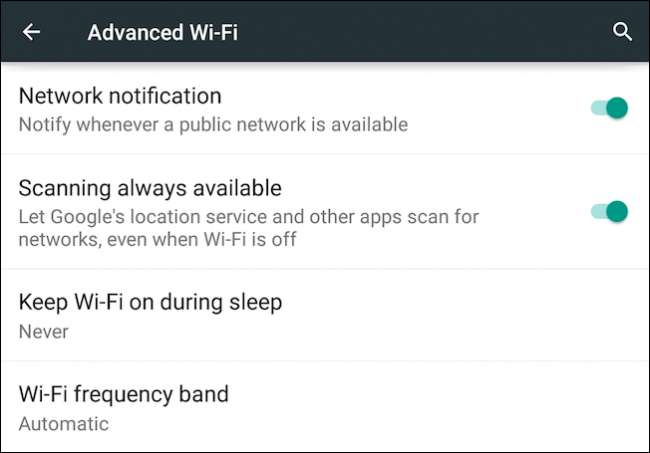
Queremos enfatizar que esto no desactiva los informes de ubicación de Google. Además, no es necesario que deshabilite por completo la función de ubicación por completo, porque pierde muchas funciones.
Entonces, el mejor compromiso es dejar la ubicación en "ahorro de batería", desactivar el escaneo de Wi-Fi y deshabilitar los informes de ubicación. Otra vez, deberías leer nuestro artículo sobre cómo hacer eso.
Centrémonos ahora en las otras opciones en la configuración avanzada de Wi-Fi.
Las otras configuraciones avanzadas de Wi-Fi
Observe que la primera opción avanzada le permite desactivar las notificaciones cuando su dispositivo encuentra una red abierta. No hay mucho que explicar aquí. Básicamente, si se molesta cuando su dispositivo anuncia una red Wi-Fi abierta, deshabilitar esta opción evitará que eso suceda.
Si está interesado en ahorrar batería, pero desea dejar habilitado el Wi-Fi (no el escaneo de Wi-Fi), puede tocar la opción "mantener Wi-Fi encendido durante la suspensión" y seleccionar "nunca" o "solo cuando esté conectado en."
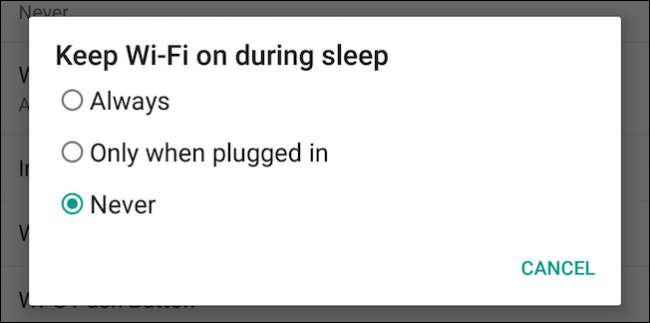
Si elige "nunca", entonces Wi-Fi se volverá a habilitar cuando active su dispositivo. Te instamos a lea este artículo si está interesado en saber más sobre cómo prolongar la vida útil de la batería cuando no estás usando tu dispositivo.
Si desea restringir su dispositivo para que solo busque redes Wi-Fi de 2.4Ghz o redes Wi-Fi de 5Ghz, entonces la “banda de frecuencia de Wi-Fi” le brinda esa opción.
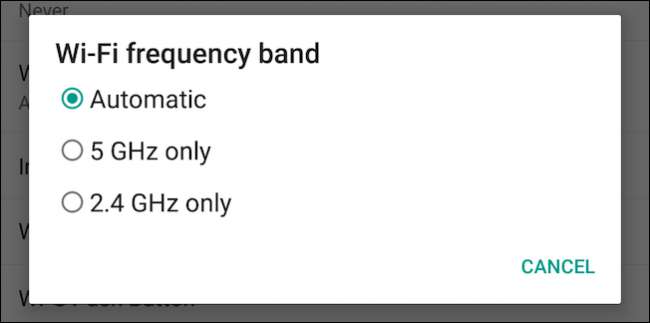
Si selecciona “5 Ghz solamente”, por ejemplo, solo se mostrarán las redes de su vecindad que transmiten a una frecuencia de 5 Ghz.
 .
.
Veamos las opciones restantes en la configuración avanzada de Wi-Fi.
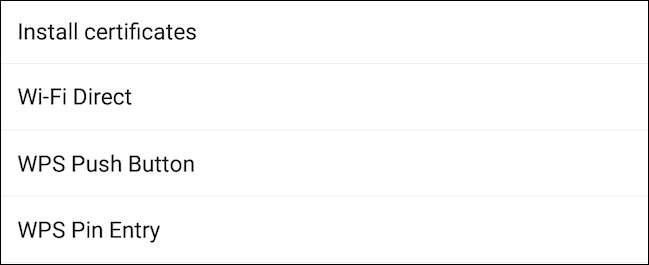
Primero, está la opción "instalar certificados", que según la página de ayuda de Google : "Puede usar certificados digitales para identificar su dispositivo para una variedad de propósitos, incluido el acceso a redes VPN o Wi-Fi, así como la autenticación en servidores mediante aplicaciones como Correo electrónico o Chrome". En pocas palabras, es probable que nunca use esta función.
Y en yo estudié también es otra característica desconocida que quizás nunca uses. Wi-Fi Direct es similar a una configuración ad-hoc, que le permite conectar su dispositivo a otros dispositivos Wi-Fi Direct sin una conexión a Internet. Por ejemplo, si desea imprimir algo en una impresora Wi-Fi Direct, puedes hacerlo sin conectarte primero a una red Wi-Fi .
Las dos últimas opciones tienen que ver con la configuración protegida de Wi-Fi o WPS. WPS le permite conectar un dispositivo a un enrutador sin ingresar una contraseña. Puede habilitar esta función tocándola y luego presionando el botón WPS en su enrutador.
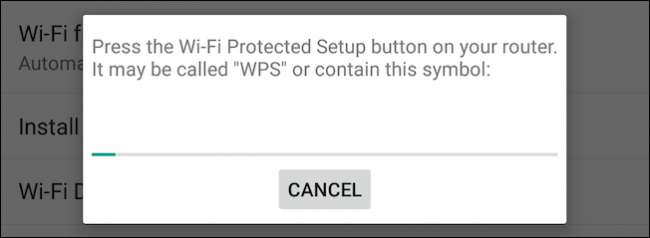
Alternativamente, si su enrutador lo permite, puede ingresar un PIN WPS en la interfaz administrativa de su enrutador y conectarse de esa manera, algo así como emparejar algunos dispositivos Bluetooth.
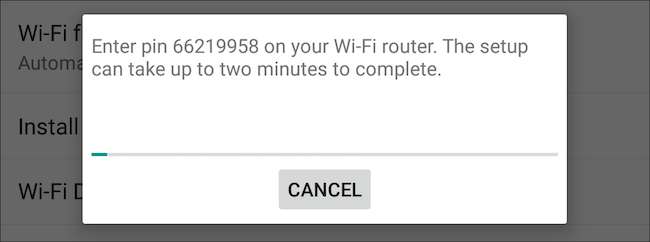
El último elemento que puede encontrar en las opciones avanzadas de Wi-Fi son la dirección MAC y la dirección IP de su dispositivo. Si se pregunta qué son y dónde encontrarlos, ahora lo sabe.
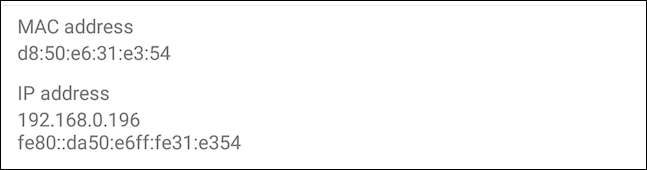
Si bien el enfoque de este artículo es decirle cómo deshabilitar el escaneo de Wi-Fi, Android incluye muchas otras opciones en esta área. Por lo tanto, si alguna vez desea que desaparezcan esas notificaciones abiertas de la red Wi-Fi, o ver qué puntos de acceso transmiten a 5Ghz, puede hacerlo desde las opciones avanzadas.
En este punto, abriremos las cosas a sus comentarios y preguntas. Nuestro foro de discusión está abierto y agradecemos sus comentarios.







